„Comcast“ siūlo du būdus, kaip pakeisti slaptažodį Xfinity vartotojo vardas ir susijusią el. pašto paskyrą. Jei žinote savo dabartinį slaptažodį, prisijunkite prie savo el. pašto, kad pradėtumėte slaptažodžio keitimo procesą. Jei ne, „Comcast“ neatsiųs jums pamiršto slaptažodžio, bet leis jį nustatyti iš naujo naudojant saugos klausimą arba nustatymo iš naujo nuorodą, išsiųstą kitu el. pašto adresu.
Pakeiskite slaptažodį
1 žingsnis
Prisijunkite prie savo Comcast Xfinity el. pašto paskyros ir spustelėkite Mano sąskaita gautųjų puslapio viršuje.
Dienos vaizdo įrašas
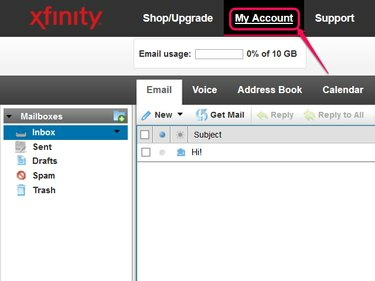
„Xfinity“ pagrindinio puslapio viršuje taip pat rodoma nuoroda „Mano paskyra“.
Vaizdo kreditas: Vaizdas suteiktas „Comcast“.
2 žingsnis
Spustelėkite Tvarkyti vartotojus ir nustatymus savo paskyros apžvalgoje, tada spustelėkite Pakeisti slaptažodį po paskyros pavadinimu.
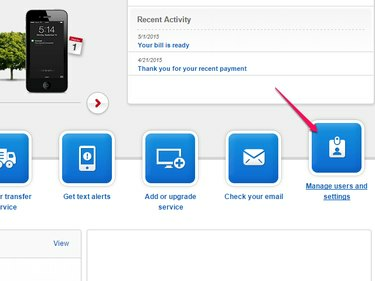
Šiame puslapyje pateikiami visų paskyros naudotojų nustatymai.
Vaizdo kreditas: Vaizdas suteiktas „Comcast“.
Patarimas
Jei paskyroje yra keli naudotojai, prieš spustelėdami įsitikinkite, kad rodomas tinkamas Pakeisti slaptažodį.
3 veiksmas
Įveskite dabartinį slaptažodį, tada pasirinkite naują slaptažodį nuo aštuonių iki 16 simbolių. Comcast reikalauja bent vienos raidės ir vieno skaičiaus arba specialaus simbolio ir draudžia naudoti tikrąjį vardą, vartotojo vardą ar tarpus. Abiejuose laukuose įvedę naują slaptažodį, spustelėkite Išsaugoti slaptažodį.
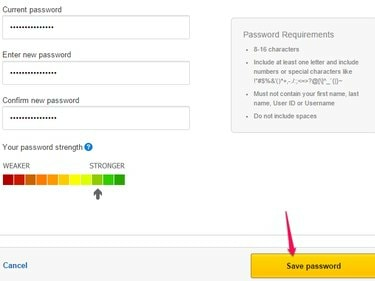
Kai įvesite, matuoklis rodo naujojo slaptažodžio stiprumą.
Vaizdo kreditas: Vaizdas suteiktas „Comcast“.
Iš naujo nustatykite slaptažodį
Jei nežinote savo dabartinio slaptažodžio, turite jį iš naujo nustatyti, net jei jau esate prisijungę prie savo el.
1 žingsnis
Atsijunkite nuo paskyros ir grįžkite į prisijungimo ekraną. Spustelėkite Pamiršai slaptažodį?
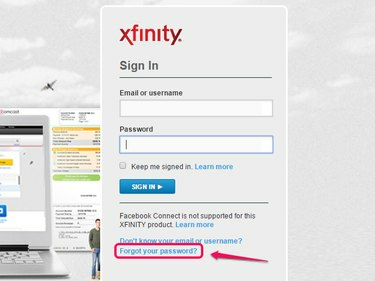
Pabandykite prisijungti prie savo el. pašto, kad pasiektumėte šį ekraną.
Vaizdo kreditas: Vaizdas „Microsoft“ sutikimas
2 žingsnis
Įveskite savo vartotojo vardą arba el. pašto adresą ir įveskite laukelyje rodomas raides, kad įrodytumėte, jog esate tikras asmuo. Spustelėkite Kitas.
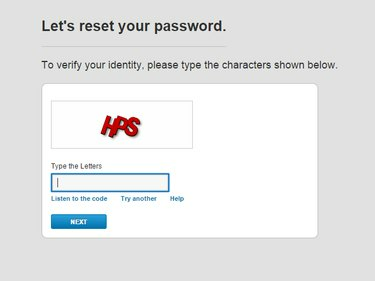
Jei negalite perskaityti raidžių, spustelėkite Klausyti kodo, kad gautumėte garso versiją.
Vaizdo kreditas: Vaizdas suteiktas „Comcast“.
3 veiksmas
Pasirinkite bet kurį, kad atsakytumėte į savo sąskaitą slaptas klausimas ir pateikite savo pašto kodą arba nusiųskite iš naujo nustatymo nuorodą ne „Comcast“ kontaktiniu el. pašto adresu. Jei jūsų „Comcast“ el. paštas yra vienintelis su jūsų paskyra susietas el. paštas, neturėsite parinkties nustatyti iš naujo nuorodos.
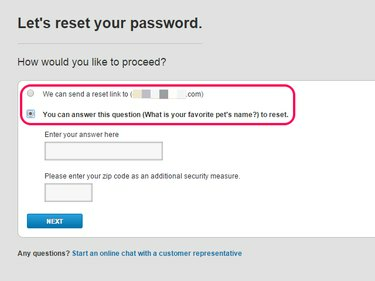
Atsakykite į saugos klausimą ir spustelėkite Pirmyn.
Vaizdo kreditas: Vaizdas suteiktas „Comcast“.
4 veiksmas
Atidarykite el. pašto atkūrimo nuorodą arba užbaikite atsakymą į saugos klausimą, kad pasiektumėte puslapį, kuriame pasirenkate naują slaptažodį. Abiejuose laukuose įveskite naują slaptažodį ir spustelėkite Kitas pabaigti. Naudokite nuo aštuonių iki 16 simbolių su bent viena raide ir vienu skaičiumi arba simboliu. Slaptažodyje nenaudokite tarpų arba savo vardo ar vartotojo vardo.

Kitą kartą prisijungdami naudokite naują slaptažodį.
Vaizdo kreditas: Vaizdas suteiktas „Comcast“.
Patarimas
Jei neturite su paskyra susieto ne „Comcast“ el. pašto adreso, apsvarstykite galimybę jį pridėti, kai atgausite prieigą. Spustelėkite Tvarkyti vartotojus ir nustatymus savo paskyros informacijoje, tada spustelėkite Pridėkite alternatyvų el. pašto adresą slaptažodžiui gauti ir pranešimams.



